Сплайны в 3D Max
Приветствую вас читатели блога о 3D Photoshop и фото. В этой части из курса уроков 3D Max для начинающих вы узнаете, что такое сплайны в 3D Max, для чего они используются и как с ними работать.
Сплайн это кривая (линия) в трехмерном пространстве, которая используется для создания любого 3D объекта или 2D фигуры. У каждого сплайна, как и у трехмерного примитива, имеются свои уникальные настройки на панели Command, с которыми мы познакомимся далее. Так же они используются в качестве создания объектов в NURBS моделировании и незаменимы в использовании траектории движения, для какой либо анимации.
Все сплайны расположены на панели Command в категории Shapes вкладки Create:
Помните, что сплайновая фигура двухмерна (есть исключения). Поэтому при создании она привязывается к одной из плоскостей. Что бы понять, о чем идет речь попробуйте выбрать фигуру Line и создать ее в любом окне проекции. Вы заметите, что линия привязалась к сетке. Если создать линию в окне Left, то она будет привязана к плоскости YZ, если в окне Top, то к координатам YX. Создав линию в окне Perspective вы заметите, как она привязалась к основной сетке:
Прежде чем двигаться дальше, давайте сначала узнаем, какие бывают виды сплайнов в 3D Max:
Line – Линия
Circle — Окружность
Arc — Дуга
NGon — Многоугольник
Text – Текст
Section — Сечение
Rectangle – Прямоугольник
Ellips – Эллипс
Donut – Кольцо
Star — Звезда
Helix – Трехмерная спираль
Все вышеперечисленные фигуры, как и примитивы, имеют панель с настройками, и каждая из фигур имеет как базовые, так и уникальные настройки, с которыми мы сейчас и познакомимся.
Давайте пройдемся по общим вкладкам с настройками, которые используются для большинства сплайнов. В самой верхней части панели, поставив галочку напротив параметра AutoGrid, создаваемый сплайн привяжется к сетке. (Подробнее о привязках и сетках вы можете узнать в уроке: Сетки и привязки). Если хотите что бы новая создаваемая фигура была отдельным объектом поставьте галочку напротив параметра Start New Shape, если же хотите что бы при создании новой фигуры она была частью предыдущей, то снимите флажок напротив этого параметра.
Панель с настройками Rendering
Любой сплайн можно превратить в трехмерный визуальный объект. Для этого предусмотрены несколько настроек в разворачивающейся вкладке Rendering панели Command:
1. Enable in Renderer. Если включить этот параметр то, фигура будет визуализирована (просчитана)в окне визуализации.
2. Enable in Viewport. Если включить этот параметр, то сплайн будет отображен как трехмерный визуализируемый объект:
Для визуализируемой фигуры можно выбрать два разных типа объекта: Radial (Радиальный) и Rectangular (Прямоугольный)
3. Radial Для радиального объекта можно указать такие параметры как Thickness (толщина), Sides (количество сторон) и Angle (угол).
4.Rectangular. Для прямоугольного объекта можно изменить такие настройки как: Length (длину), Width (ширину), Angle (угол) и Aspect (аспект).
5. Auto Smooth. Автоматическое сглаживание объекта.
Панель Interpolation
В этой разворачивающейся панели можно настроить детализацию объекта:
Steps — установка количества сегментов объекта.
Adaptive — этот параметр используется для создания оптимального количества сегментов сглаживаемого объекта.
На этом все. В этом уроке вы познакомились лишь с общими настройками и параметрами сплайнов. В другой части урока вы узнаете как управлять их геометрией и применять разные модификаторы. Подписывайтесь на Rss ленту новостей что бы быть в курсе.


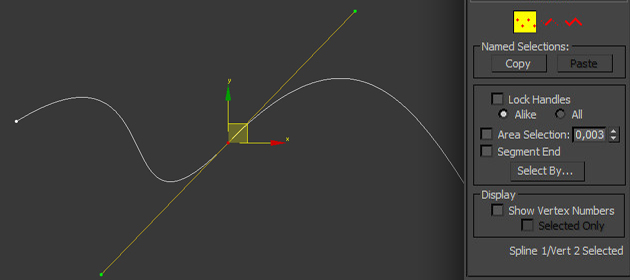
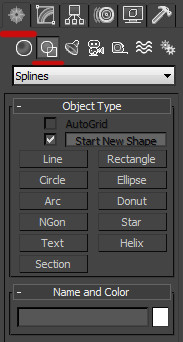
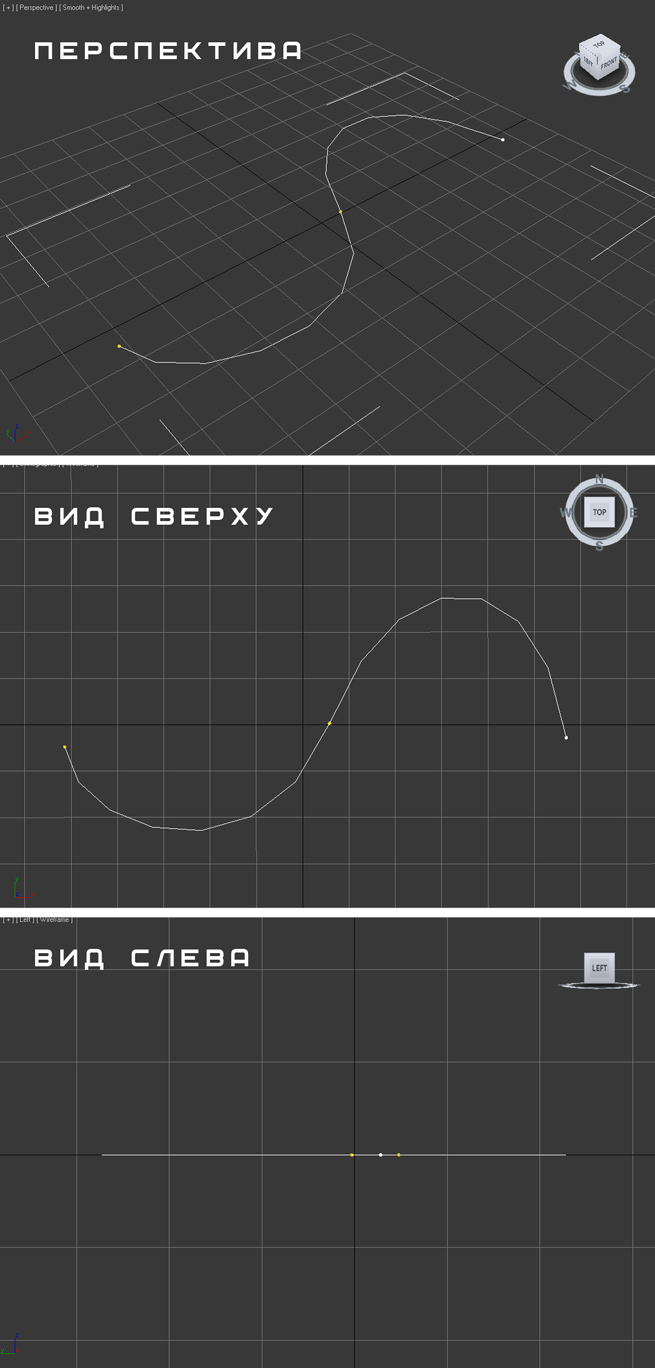

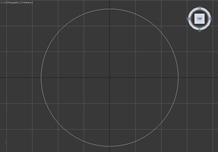

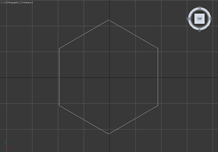
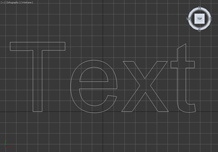
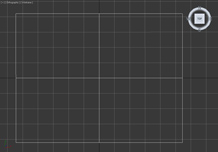
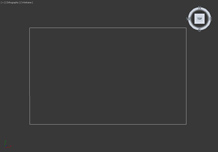
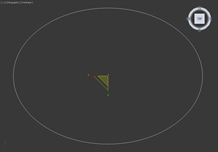
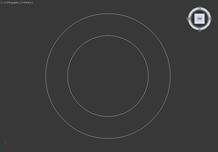
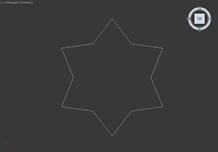
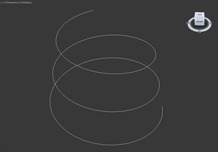
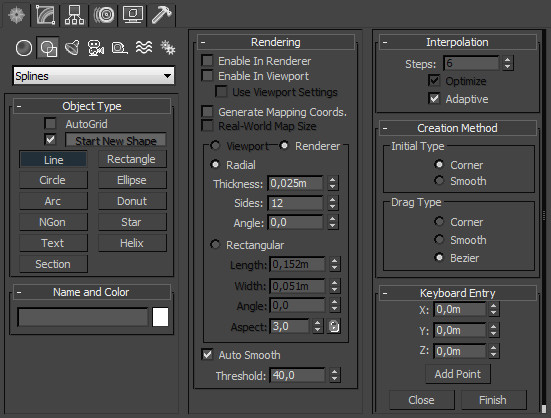
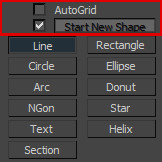

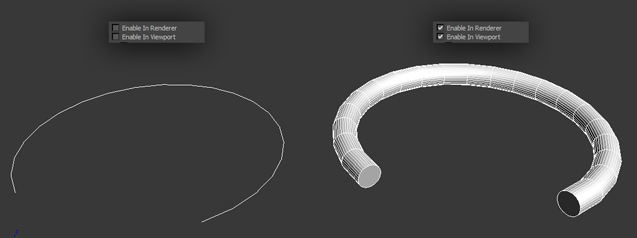
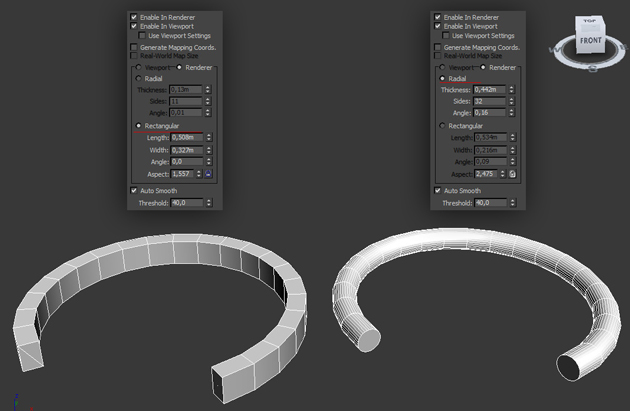
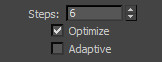
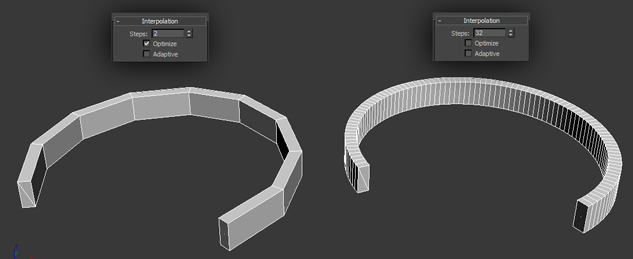





То что искал)))) Отлично!!!